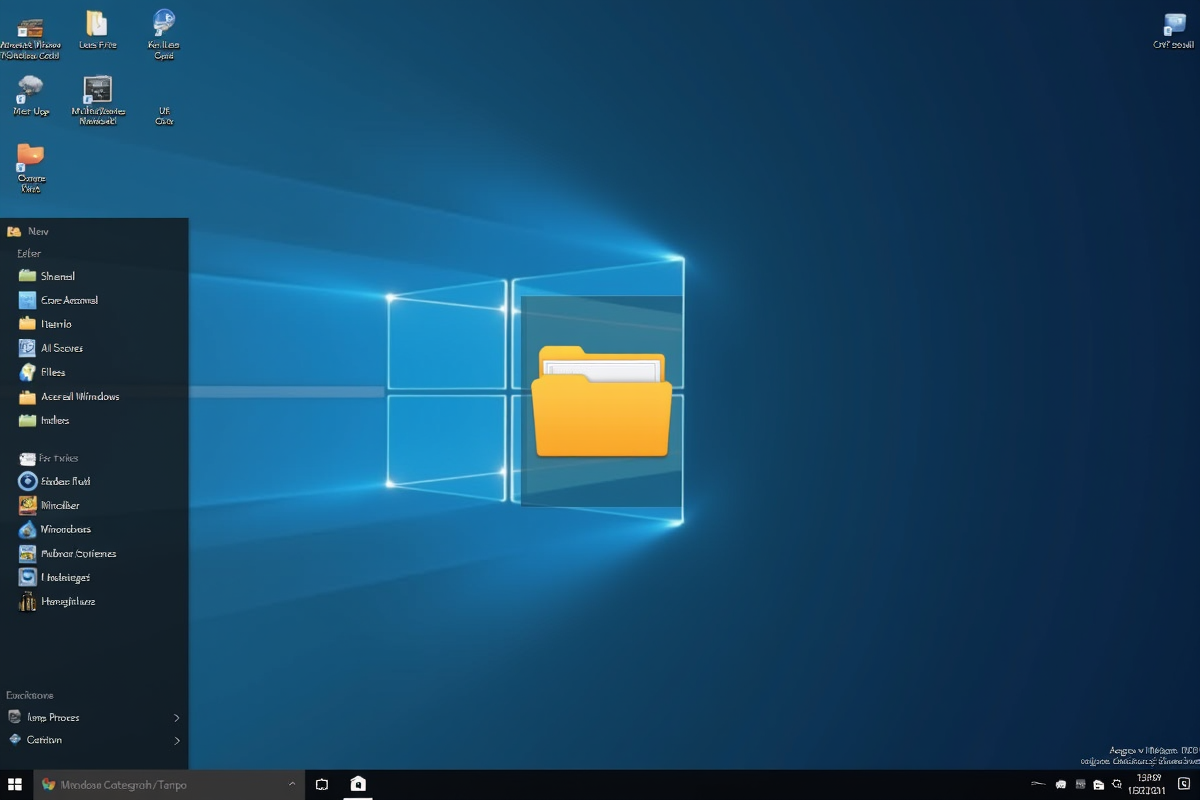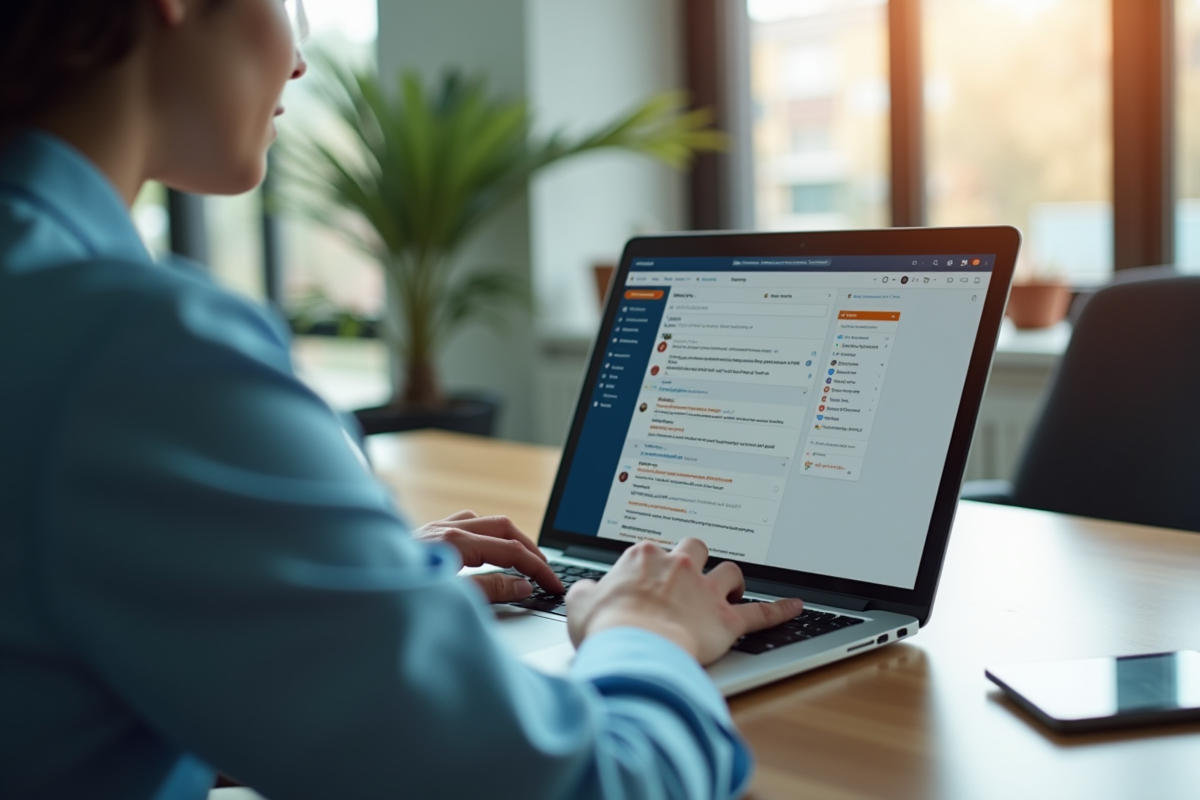Vous êtes en train de travailler sur votre ordinateur et tout d’un coup, vous constatez que le curseur de votre souris sans fil n’avance plus sur l’écran. Après avoir effectué quelques mouvements circulaires sur le support de votre souris, toujours rien ! Visiblement, il s’agit d’un bug de votre souris dû à un problème Bluetooth ou de pilote.
Cette situation peut devenir préoccupante lorsque vous disposez d’une PC de bureau dépourvu de pavé tactile. Pour vous aider à remédier à ce problème, nous vous présentons dans cet article la procédure à suivre pour retrouver l’usage normale de votre souris.
A lire également : Infogérance : savez-vous de quoi il s'agit ?
Procédure de réparation d’un problème de souris sans fil sur Windows 10
Identification du problème et préalables
Il arrive parfois que pendant que vous travaillez sur votre ordinateur, vous réalisez un dysfonctionnement de votre souris qui vous emmène à vous exclamer, ma souris sans fil ne fonctionne plus! Votre première réaction est un certain agacement car vous êtes freinés dans votre élan, mais par la suite vous commencez à réfléchir au moyen de résoudre le problème.
Cependant, avant toute chose vous devez savoir que cette situation provient généralement d’une défaillance des pilotes de Bluetooth ou de souris. Par conséquent, la mise en place de la solution passe au préalable par la connaissance des procédures de mise à jour desdits pilotes ainsi que la démarche de configuration d’une souris sans fil sous Windows 10.
A lire en complément : Modifier un PDF gratuitement : Outils et tutoriels
Activation du Bluetooth dans votre appareil Windows
Dans le cas où le réglage n’est pas suffisant pour résoudre le problème, vous devez passer par le panneau de configuration et le gestionnaire de périphériques pour la mise à jour des pilotes. Pour facilement configurer votre souris en mode Bluetooth sur votre ordinateur, vous pouvez procéder comme suit :

Commencez par vous rendre dans l’onglet « Paramètres » de votre appareil Windows pour vérifier si le Bluetooth est activé. Dans le cas contraire, veillez procéder comme suit pour le faire :
Entrez dans le menu « Paramètres », cliquez ensuite sur l’onglet « Périphériques » ;
Allez ensuite dans « Bluetooth et autres appareils » et enfin cliquer sur le bouton « Bluetooth Enabled » ;
Si tout s’est bien déroulé, vous devriez apercevoir le message suivant : « Bluetooth maintenant détectable comme… »
Méthode de connexion d’une souris sans fil par Bluetooth sur un ordinateur Windows 10
Une fois que le Bluetooth est activé sur votre ordinateur, il est désormais possible d’ajouter un périphérique Bluetooth tel qu’une souris sans fil. Pour ce faire, vous devez commencer par connecter le récepteur Bluetooth de votre souris sans fil sur l’un des ports USB de votre PC sinon votre système ne pourra pas le détecter. Maintenant que s’est fait, vous pouvez connecter votre souris sans fil à votre ordinateur en suivant les étapes ci-après :
Rendez –vous dans l’onglet « Paramètres « du menu Démarrer de Windows ;
Sélectionnez ensuite l’onglet « Périphérique » qui apparaît ;
Allez dans « Périphériques Bluetooth et autres » et cliquez ensuite sur l’onglet « Ajouter un périphérique Bluetooth ou un autre appareil » ;
Dans cette section, appuyez sur le bouton « Ajouter un périphérique » et enfin sélectionnez l’onglet « Bluetooth » ;
Pour finaliser l’opération, choisissez votre souris sans fil parmi les périphériques qui s’affichent.
Mise à jour du pilote des périphériques Bluetooth et souris
Dans le cas où la connexion Bluetooth est bien activé et que votre souris sans fil est bien connecté via Bluetooth, la solution du problème peut juste consister à mettre à jour le pilote de souris. Pour y arriver, vous pouvez procéder comme suit :
Allez dans l’onglet « Gestionnaire d’appareils » dans le « Panneau de configuration » du menu « Démarrer » ;
Recherchez dans la liste « Souris et autres dispositifs de pointage » qui s’affiche votre souris sans fil;
Faites un double clic sur l’icône de votre souris et allez dans l’onglet « Pilote » ;
Appuyez sur le bouton « Mettre à jour le pilote » ;
Cliquez enfin sur « Recherche automatique du logiciel pilote à jour » ;